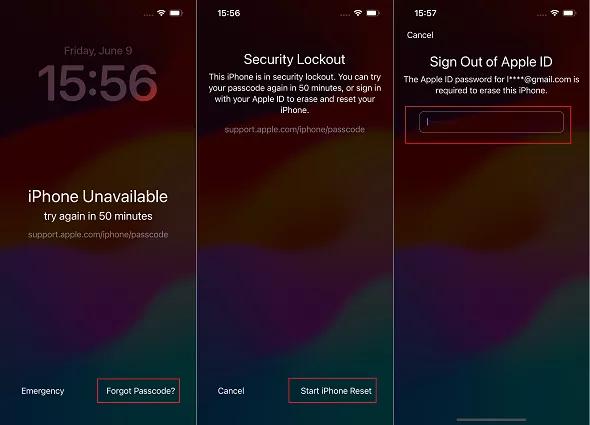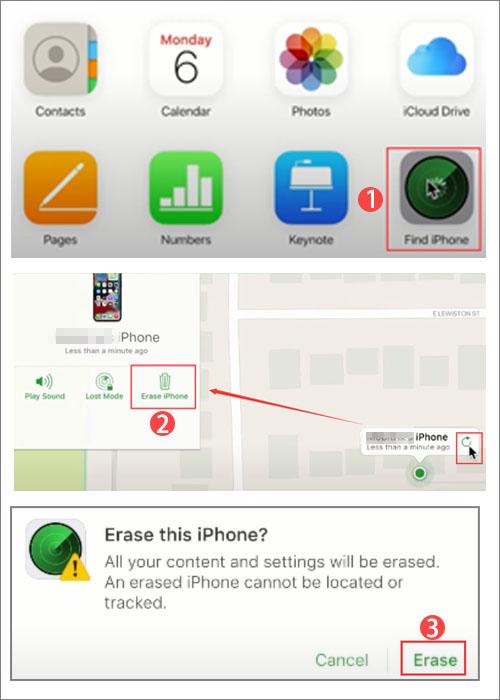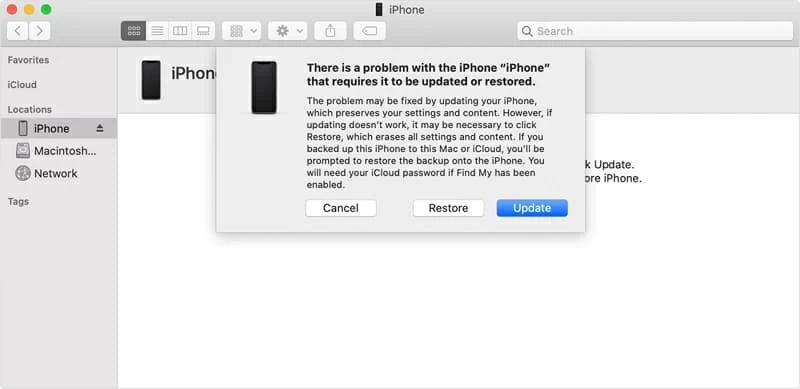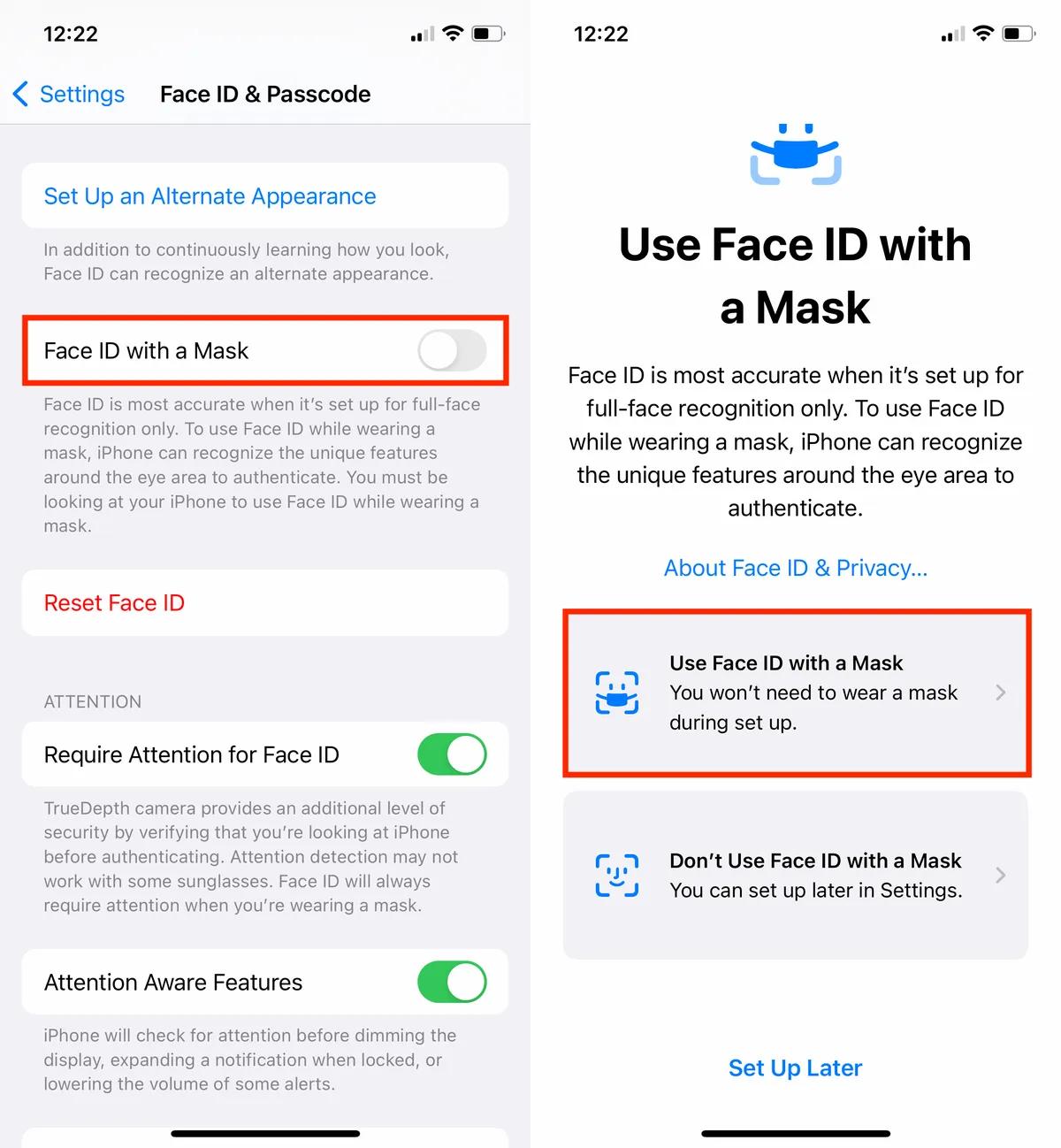Você já esqueceu sua senha do iPhone 15 ou teve problemas com o reconhecimento do Face ID? Se assim for, você pode ter ficado frustrado por estar bloqueado do seu próprio dispositivo. Mas mantenha a calma; você ainda pode desbloquear seu iPhone 15, iPhone 16 ou outro modelo mais recente, mesmo sem usar o Face ID ou uma senha.
Vamos te explicar as melhores maneiras de Como Desbloquear o iPhone 15, iPhone 16 e iOS 18 sem Face ID ou Senha neste artigo.
Parte 1. Como Desbloquear O iPhone 15 Sem Senha Ou Face ID 2025
- Maneira 1. [100% Funcionando] Como Desbloquear O iPhone Sem Código De Acesso Ou Face ID Com o Passfab iPhone Unlock Hot
- Maneira 2. Como Desbloquear O iPhone 15 Sem Face ID Ou Código De Acesso Ou Computador
- Maneira 3. Como Desbloquear O iPhone 15 Sem Senha ou Face ID atráves do Find My do iCloud
- Maneira 4. Como Desbloquear O iPhone 15 Sem Código De Acesso Ou Face ID Via iTunes
- Maneira 5. Como Desbloquear O iPhone 15 Sem Senha Ou Face ID Ligando Para O Suporte Da Apple
Parte 2. Dicas Bônus: Usando A Opção Esqueci A Senha No iPhone 15 [iOS 17]
Parte 3. Perguntas Frequentes Sobre o Desbloqueio do iPhone 15 Que Você Deve Saber
Parte 1. Como Desbloquear O iPhone 15 Sem Senha Ou Face ID 2025
Existem várias maneiras de desbloquear o iPhone sem senha ou Face ID, cada uma com seu próprio conjunto de vantagens e desvantagens. Neste artigo, analisaremos seis métodos para desbloquear o seu iPhone 15 sem uma senha ou Face ID, e vamos dizer-lhe qual é o melhor e mais fácil de usar.
| Método | Prós | Contras |
|---|---|---|
| PassFab iPhone Unlock | Alta taxa de sucesso e facilidade de uso; Ampla compatibilidade e modos diferentes de desbloqueio | Oferece uma avaliação gratuita |
| Sem Face ID ou Código de Acesso ou Computador | Não são necessárias ferramentas adicionais. | Complexo para iniciantes; Risco de perda de dados ou danos ao dispositivo |
| Find My do iCloud | Gratuito e sem necessidade de computador; Acesso remoto | Requer internet e perda de dados; Depende de condições específicas |
| iTunes | Método oficial e gratuito da Apple; Opção de backup de dados | Risco de perda de dados; Funciona somente se sincronizado com o iTunes antes |
| Ligar para o Suporte da Apple | Método gratuito e oficial da Apple; Demorado e complicado | Pode envolver longos tempos de espera; Necessidade de comprovação de propriedade |
| TikTok GuIDe | Não é necessário computador; Sem perda de dados - Grátis | Não é confiável ou seguro; Pode não garantir o sucesso |
Maneira 1. [100% Funcionando] Como Desbloquear O iPhone Sem Código De Acesso Ou Face ID Com o Passfab iPhone Unlock
O PassFab iPhone Unlock é um software que pode desbloquear seu iPhone sem uma senha ou Face ID em questão de minutos. É simples de usar e não resulta em perda de dados. É compatível com uma ampla gama de modelos de iPhone, incluindo o mais novo iPhone 15. Para usar este programa de forma eficiente, você não precisa de nenhum conhecimento técnico.
Aqui está um guia de vídeo sobre como desbloquear o iPhone 15 sem Face ID ou código de acesso .
Primeiro, instale o PassFab iPhone Unlock no seu PC. Conclua a instalação e abra o software. Em seguida, usando um cabo, conecte o seu iPhone ao seu PC.
Para remover o bloqueio de tela do iOS, clique no botão Iniciar a tela.

Leia o aviso de Isenção de Responsabilidade e clique no botão ao lado para prosseguir.

Nota: Se o seu iPhone não for IDentificado, siga cuidadosamente todos os passos e coloque-o no Modo de Recuperação.

Quando o firmware estiver pronto, clique em Baixar.

Quando terminar, pressione Iniciar Remoção para remover a tela de bloqueio.

Maneira 2. Como Desbloquear O iPhone 15 Sem Face ID Ou Código De Acesso Ou Computador
Uma maneira possível de como abrir o iPhone sem senha, Face ID ou computador é apagar seu iPhone e limpar todos os seus dados. Este método pode ajudá-lo a remover as mensagens "iPhone 15 indisponível" ou "Bloqueio de Segurança" que podem aparecer na tela quando você tenta desbloquear o dispositivo. Aqui estão os passos para apagar o iPhone:
Continue inserindo sua senha até chegar à opção Apagar iPhone no canto inferior direito.
Toque nela e aparecerá uma notificação de que você está prestes a apagar seu iPhone e perder seus dados. Vá em frente.
-
Em seguida, você precisa inserir a senha do ID Apple. E então, o processo de apagamento começará. Uma vez feito, você pode configurá-lo como um novo dispositivo.

Nota: Em vez da opção Apagar iPhone na tela de bloqueio do iOS 17, ela exibe “Esqueceu a Senha?”.
Maneira 3. Como Desbloquear O iPhone 15 Sem Senha ou Face ID atráves do Find My do iCloud
Para desbloquear o iPhone 15 sem um código de acesso ou Face ID, utilize o iCloud Find My. Esta abordagem comprovada pela Apple oferece uma maneira genuína de recuperar o acesso ao seu dispositivo. Este é um serviço que irá excluir remotamente o seu iPhone e remover o código de acesso. Para conseguir isso, você precisará de outro dispositivo com conexão à internet, bem como seu ID Apple e senha.
Inicie um navegador e navegue até iCloud.com.
Inicie sessão com o seu ID Apple.
Para prosseguir, clique no ícone "Buscar iPhone".
Selecione o modelo do iPhone bloqueado na lista de dispositivos vinculados a esta conta do iCloud.
Para excluir o iPhone, clique em "Apagar iPhone" e siga as instruções na tela.
Aguarde até que o procedimento de desbloqueio seja concluído.

Maneira 4. Como Desbloquear O iPhone 15 Sem Código De Acesso Ou Face ID Via iTunes
Quando você insere a senha incorreta no seu iPhone muitas vezes, o aviso "O iPhone está desativado, conecte-se ao iTunes" aparece. Além da função "Buscar Meu iPhone", você também pode colocar seu iPhone no Modo de Recuperação para apagar a senha. Aqui estão as instruções para usar o iTunes para desbloquear seu iPhone
Ligue o iPhone ao computador através de um cabo USB.
Inicie o computador e inicie o iTunes. Para desbloquear o iPhone sem um código de acesso ou Face ID, certifique-se de que tem a versão mais recente do iTunes instalada no computador.
Na caixa pop-up, escolha a opção "Restaurar" e você será avisado de que os dados do iPhone serão apagados. O iTunes iniciará o procedimento de restauração baixando o software mais recente para o seu iPhone.

Maneira 5. Como Desbloquear O iPhone 15 Sem Senha Ou Face ID Ligando Para O Suporte Da Apple
Entre em contato com o Suporte da Apple e solicite assistência para desbloquear o iPhone sem senha . Lembre-se de que as senhas e os Face IDs são projetados para proteger a privacidade do usuário no dispositivo. Se você esquecer sua senha, a melhor opção é utilizar a solução integrada da Apple. Manter a propriedade e dar informações corretas é fundamental durante esse processo.
Parte 2. Dicas Bônus: Usando A Opção Esqueci A Senha No iPhone 15 [iOS 17]
Como Configurar O Face ID Com Máscara No iPhone 15
A Apple incluiu um novo recurso útil para o iOS 15.4, que está atualmente em fase beta, que permite desbloquear seu iPhone com Face ID e aproveitar os pagamentos do Apple Pay mesmo quando você estiver usando uma máscara. O Face ID com uma máscara pode analisar os traços distintivos ao redor de seus olhos, se você estiver usando uma máscara facial ou outras coberturas faciais.
Inicie o aplicativo Ajustes do iPhone.
Role para baixo e selecione Face ID e Senha. Introduza o seu código de acesso.
Ative a opção Usar Face ID com uma Máscara e siga as instruções na tela.

Parte 3. Perguntas Frequentes Sobre o Desbloqueio do iPhone 15 Que Você Deve Saber
P1: Posso ignorar o código de acesso no iPhone 15 com a Siri?
Não há nenhum método aprovado ou confiável como ignorar o Face ID no iPhone 15. Esta é uma solução muito antiga que funcionou para iPhones rodando iOS 8 até iOS 10.1. A Siri ainda não pode ser usada para contornar a tela de bloqueio do iPhone.
P2: Devo usar o Finder ou o iTunes para restaurar meu iPhone?
Se você tiver um Mac executando o macOS Catalina 10.15 ou posterior, deverá restaurar seu iPhone usando o Finder. Você deve usar o iTunes para restaurar seu iPhone se tiver um Mac executando o macOS Mojave 10.14 ou anterior, ou um PC com Windows
P3: Posso desbloquear meu iPhone com a câmera?
Não, usar a câmera para desbloquear seu iPhone sem senha ou FaceID não é possível. Em vez disso, você pode acessar o aplicativo da câmera na Central de Controle para capturar fotos e vídeos. No entanto, houve uma falha no iOS 9 ou versões mais antigas que permitiu o desbloqueio do iPhone usando a câmera.
Q4: É legal desbloquear o iPhone sem Face ID ou senha?
Tudo depende do cenário e de como você desbloqueia seu iPhone sem Face ID ou uma senha. Se você possui o iPhone e esqueceu que sua senha ou Face ID não está funcionando, é legal desbloqueá-lo com uma ferramenta de software como o PassFab iPhone Unlock.
Conclusão
Neste artigo, você aprendeu como desbloquear o iPhone 15 sem Face ID ou senha usando diferentes métodos. Você aprendeu a usar uma ferramenta de software como o PassFab iPhone Unlock, que é a melhor e mais fácil maneira de remover qualquer bloqueio de tela.